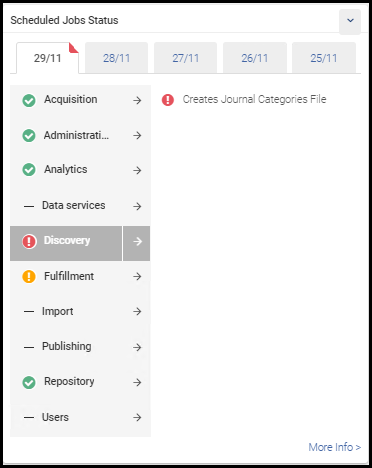Tareas programadas
Ver todas las tareas programadas
Esta página describe cómo ver las tareas programadas en Alma. Para ver una página con enlaces a información sobre la gestión de tareas, incluidas tareas manuales, ver tareas en ejecución, etc., consulte Gestionar tareas en Alma.
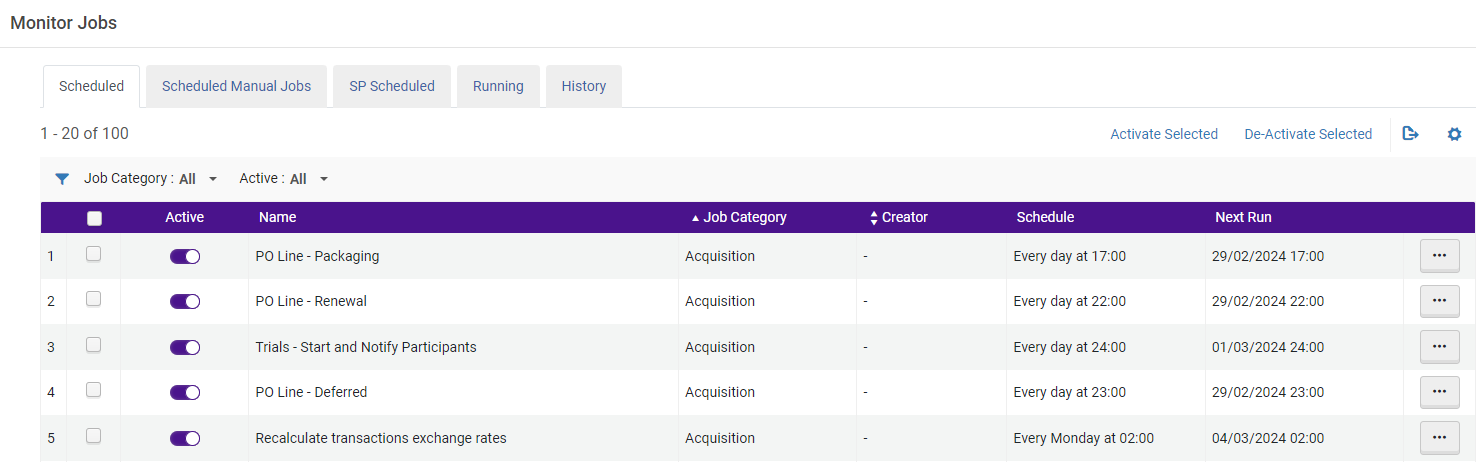
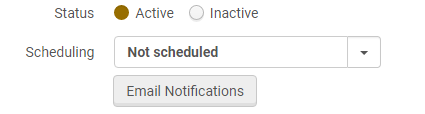
Ver tareas manuales programadas
Las tareas manuales programadas aparecen en la pestaña Tareas manuales programadas (Admin > Gestionar tareas y conjuntos > Gestionar tareas > Tareas manuales programadas). La lista permite a los usuarios gestionar las tareas manuales progamadas, editar el programa, borrarlo, etc. Esta mejora a la programación se aplica a todas las tareas manuales que se pueden ejecutar a través de Admin > Gestionar tareas y conjuntos > Ejecutar una tarea. El formulario Programa se agregó al último paso del asistente 'Ejecutar una tarea'. Para más información, consulte Tareas manuales.
Cuando programe una tarea manual, el tiempo programado es la hora cuando se activa la ejecución de la tarea y la ejecución real puede empezar más tarde (dependiendo de los recursos del sistema).
La funcionalidad en la pestaña Tareas manuales programadas es idéntica a la de la pestaña Programadas, con la excepción que las tareas enumeradas se pueden ![]() Eliminar o Ejecutar directamente desde la pestaña.
Eliminar o Ejecutar directamente desde la pestaña.
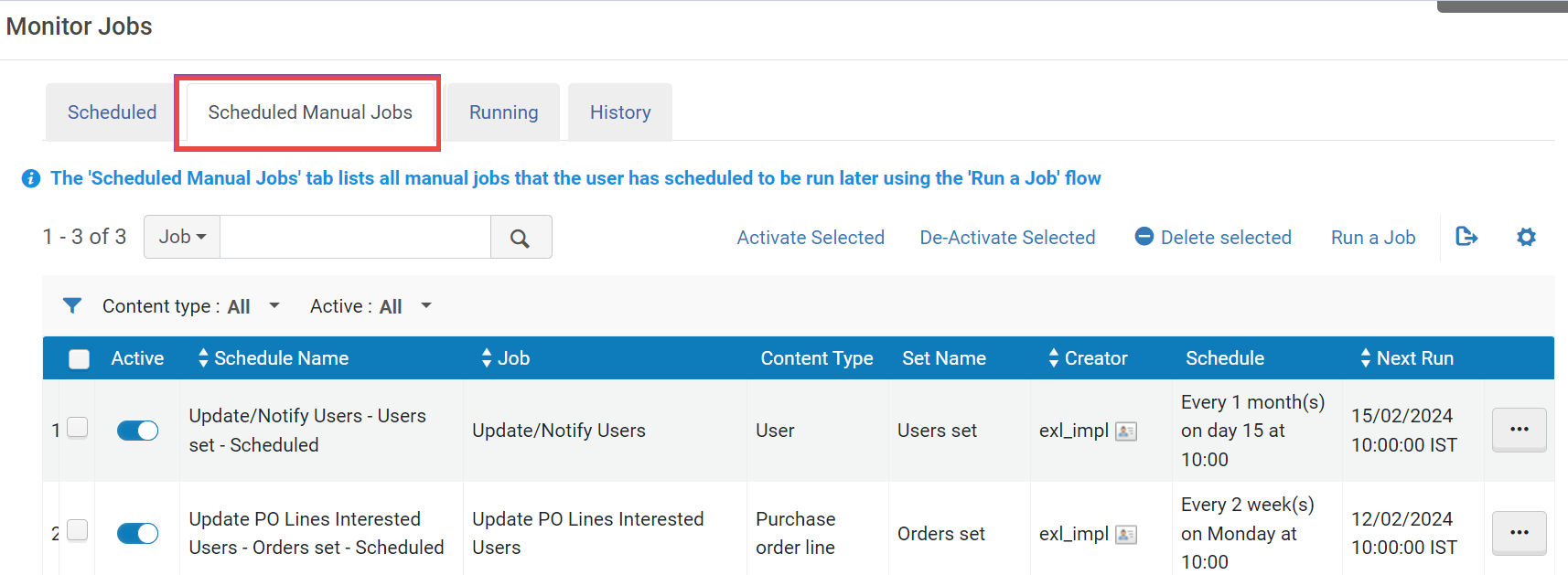
| Nombre de Columna | Descripción |
|---|---|
 (Casilla de verificación) (Casilla de verificación) |
Permite seleccionar la tarea o tareas (selección múltiple habilitada) en forma masiva para Activar o Desactivar la tarea o tareas. Si se trata de una acción masiva, tras seleccionar las casillas de verificación de las tareas deseadas, seleccione Activar la selección o Desactivar la selección. |
| Activo | Si la Tarea está Activa o Inactiva. Las tareas pueden ser activadas/desactivadas solo por el personal de Ex Libris (aunque algunas tareas pueden ser programados por el personal de la biblioteca). |
| Nombre | Nombre de la tarea. |
| Categoría de tarea | Una categoría de tarea. |
| Autor | El usuario que programó la tarea. Las tareas programadas por Alma se indican con un guión (-). |
| Programar | Con qué frecuencia y cuándo está programado que se ejecute la tarea (por ejemplo, todos los días a la hora X). |
| Siguiente Ejecución | La fecha y hora de la próxima ejecución de esta tarea.
La hora se establece de acuerdo con la zona horaria del centro de datos de Alma más cercana a su institución.
|
Por razones técnicas, las horas de inicio de las siguientes tareas pueden variar con respecto a la hora programada:
- CDI_PUBLISHING_JOB
- MAINTENANCE_JOB
- Configurar las notificaciones de correo electrónico que se envían después de que se ejecute la tarea (Notificaciones de correo electrónico). Para más información, consultar Configurar notificaciones por correo electrónico para tareas programados.
- Ver ejecuciones de tareas completadas (Historial de tareas). Tenga en cuenta que las tareas programadas en el historial se agrupan por tipo. Para obtener más información, consultar Vista de tareas completadas.
Para revisar el historial y los informes de las tareas "Cargar existencias electrónicas", recomendamos consultar la información del perfil de integración.
- Rialto- Las tareas relacionadas con Rialto aparecen etiquetadas con "Rialto [job name]", por ejemplo, Alertas de títulos de Rialto.
- Esploro - Las tareas relacionadas con Esploro se describen con "Solo clientes de Esploro" y en la sección Tareas programadas de la documentación de Esploro.
- Leganto - Las tareas relacionadas con Leganto están en "Servicios al usuario" y no están especialmente etiquetadas como "Leganto", ya que tanto Alma como Leganto utilizan estas tareas.
| Nombre | Usuario | Categoría | Descripción |
|---|---|---|---|
| Línea de la Orden de Compra - Empaquetar | Sí | Adquisición | Paquetes de líneas de orden de compra que están a la espera de una agrupación automática en la orden de compra (PO) que puede enviarse al vendedor. Para más detalles sobre la agrupación de las líneas de orden de compra, véase Agrupación de líneas de orden de compra en una orden de compra.
Esta tarea solo es relevante para el agrupamiento automático de líneas de orden de compra. Ex Libris debe habilitar esta tarea para que las líneas de orden de compra sean automáticamente agrupadas dentro de órdenes de compra.
Para obtener más información y opciones de programación, consultar Configurar tareas de adquisición.El correo electrónico generado desde la "Línea de PO - Tarea de agrupación" no se enviará al operador si no hay líneas de orden de compra para agrupar. Si se asigna una línea de orden de compra a un usuario, la tarea no podrá procesarla. En ese caso, tendría que liberar la asignación. |
| Línea de la orden de compra - Renovación | No | Adquisición | Renueva las suscripciones tanto para material electrónico como físico, como revistas o publicaciones periódicas. Para obtener más información sobre el flujo de tarea de renovación, consultar Flujo de tarea de renovación.
Ex Libris debe habilitar esta tarea para que las líneas de orden de compra sean renovadas.
Cada día, el sistema verifica todas las líneas de orden de compra cuyo estado es Renovación recurrente y cuya fecha de renovación es igual a la fecha actual. La fecha de renovación se refiere a la fecha de renovación (según la línea de orden de compra) menos el período de notificación de renovación.
Las renovaciones tienen el siguiente procedimiento:
|
| Línea de la orden de compra - Reclamando | No | Adquisición | Genera reclamaciones para líneas de orde de compra cuyos recursos asociados aún no se han recibido o activado. Para más información sobre reclamaciones Procesar reclamaciones.
Ex Libris debe habilitar esta tarea para que las reclamaciones puedan ser generadas.
|
| EDI - Cargar ficheros <nombre del proveedor> | Sí | Adquisición | Los datos del fichero deben estar en formato EDI y, de no ser así, el archivo no se cargará aunque quedará adjunto al registro del proveedor. Para más información consultar Intercambio de Datos Electrónicos (EDI).
Se puede ejecutar esto manualmente en un solo archivo de factura EDI; ver Crear una factura desde un archivo.
|
| Pruebas - Comenzar y notificar a los participantes | No | Adquisición | Inicia una prueba y notifica a los participantes que la prueba ha comenzado. Para más detalles, consultar Flujo de tarea de evaluaciones. La notificación enviada a los participantes es la Carta de prueba. Para obtener más información sobre la carta, véase Configurar cartas de Alma.
Ex Libris debe habilitar esta tarea para que los participantes de la prueba reciban notificaciones.
|
| Línea de la Orden de Compra – Aplazada | No | Adquisición | Agrega una alerta a las líneas de pedido que están aplazadas. La alerta se basa en la fecha de recordatorio de aplazamiento que se estableció cuando se aplazó la línea de pedido. Véase Aplazar líneas de órdenes de compra. |
| Recalcular tasas de cambio de transacciones | No | Adquisición | Cuando se ejecuta esta tarea, las transacciones creadas en los últimos 30 días se actualizan de acuerdo con el tipo de cambio que se aplicó en el momento de la transacción.
Cuando se establece una relación explícita para una transacción, la tasa utilizada se define en el momento de la facturación; estas transacciones no están incluidas en esta tarea.
De forma predeterminada, esta tarea actualiza los tipos de cambio y los importes de transacción de las líneas de pedido cuya fecha de transacción está en los últimos 30 días. La tarea actualiza el tipo de cambio y los importes de transacción para todas las transacciones activas (tanto el gravamen como los gastos) si la fecha del tipo de cambio es mayor que la fecha de la transacción.
Esta tarea solo actualiza las transacciones con tipos de cambio incorrectos y no está relacionada con la tarea Recalcular compromisos de la línea de orden de compra en función de los tipos de cambio actuales (véase Configurar tipos de cambio explícitos).
|
| PDA - Umbral alcanzado de alerta de PDA | Sí | Adquisición | Envía notificaciones cuando los fondos para un programa de adquisición solicitado por el usuario se gastan por completo; los clientes pueden suprimir la publicación de la adquisición impulsada por el usuario hasta que los fondos del programa se repongan. La notificación enviada es la Carta de umbral PDA. Para obtener más información sobre la carta, véase Configurar cartas de Alma.
Para obtener más información sobre cómo pausar el programa de adquisición impulsado por el usuario, véase Pausar un programa PDA.
|
| Recalcular los gravámenes de la línea de compra basados en las tasas de cambio actuales | No | Adquisición |
Actualiza los gravámenes y saldos de fondos basados en las tasas de cambio actuales. Esto solo es relevante para los gravámenes abiertos (que aún no se han hecho coincidir en su totalidad con deducción de valor igual o mayor), y donde la divisa de los gravámenes no es la misma que la divisa del fondo. Consultar Gestión de fondos y libros mayores.
Esta tarea se ve afectada por el parámetro de cliente recalculate_fund_transaction_with_explicit_exchange_rate (véase Configurar otros ajustes).
Esta tarea está inactiva por defecto. Para activar la tarea, comuníquese con Soporte.
Esta tarea no está relacionada con la tarea Recalcular tipos de cambio de transacciones; si esta tarea se ejecuta con éxito, no habrá transacciones problemáticas para que la tarea Recalcular tipos de cambio de transacciones corrija.
|
| Enviar solicitudes a almacenamiento remoto | No | Servicios al usuario | Exporta solicitudes que se colocaron en ejemplares de almacenamiento remoto al sistema de almacenamiento remoto. |
| Tarea Enviar avisos de cortesía y gestionar renovaciones de préstamos | Sí | Servicios al usuario | Para obtener más información, consulte Configurar tareas de servicios al usuario. |
| Enviar avisos de cortesía y gestionar renovaciones de préstamos | Sí | Servicios al usuario | Para obtener más información, consulte Configurar tareas de servicios al usuario. |
| Notificar activación electrónica de la tarea | No | Adquisición | Envía una notificación, Carta para notificar activación electrónica vencida, al operador asignado cuando haya pasado la fecha de vencimiento de una tarea de activación electrónica. Para obtener más información sobre esta fecha de vencimiento, consultar Administración de la activación electrónica de recursos.
Para configurar la notificación, véase Configurar cartas de Alma.
|
| Exportar ERP usando perfil <integration profile> | Sí | Adquisición | Cuando se define como un perfil, envía facturas a un sistema de planificación de recursos empresariales (ERP). Para más información, incluido Programar véase Sistemas financieros. |
| Importar ERP usando perfil <integration profile> | Sí | Adquisición | Cuando se define como un perfil, recibe confirmaciones de pago de un sistema de planificación de recursos empresariales (ERP). Para más información, incluido Programar véase Sistemas financieros. |
| Actualizar fecha tarea fondo Tx | Sí | Adquisición | Carga las asignaciones de fondos para un sistema de planificación de recursos empresariales (ERP). Para más información, incluido Programar véase Sistemas financieros. |
| Tarea recopilación Sushi | No | Adquisición | Recopila todos los datos de CONTADOR de todas las cuentas activas de SUSHI. Consultar Gestión de recopilación de SUSHI. |
| Importar autorizaciones de orden de compra | Sí | Adquisición | Carga las órdenes de compra después de que un sistema de planificación de recursos empresariales (ERP) les agregue números de ERP. Para más información, incluido Programar véase Sistemas financieros. |
| Actualizar tarea de solicitudes Inn-Reach | No | Servicios al usuario | Se utiliza para extraer actualizaciones de solicitudes desde un sistema Inn-Reach central donde se implementó la V3 de las API de D2IR. |
| Distribuir cambios de adquisición de red a los miembros | Sí | Adquisición | Distribuye información de proveedores nuevos y/o licencias administradas centralmente que se agregaron a una Zona de red a instituciones miembros desde la fecha en el parámetro acq_distribute_changes_last_run. Para obtener más información, véase Tareas para la gestión centralizada de configuraciones y perfiles en una Zona de red. |
| Línea de la orden de compra - Borrar usuarios interesados | No | Adquisición |
Se ejecuta semanalmente para eliminar usuarios interesados que están enlazados a líneas de orden de compra cerradas o canceladas. La tarea verifica que se haya enviado una carta "Interesado en" a los usuarios interesados, antes de quitarla de la línea de la orden de compra. Los usuarios interesados no serán eliminados de una línea de orden de compra cerrada o cancelada, si no se les ha enviado la carta. Véase Crear manualmente una línea de orden de compra Esta tarea está inactiva por defecto. Para activar la tarea, comuníquese con Soporte. |
| Configuración - Ejecutar prueba verificación en el sistema | Sí | Administración | Permite a los administradores de Alma identificar si existe algún problema con su configuración. Consultar herramienta de verificación para obtener más Información. |
| Tarea de recomendaciones de institución | No | Administración | Genera recomendaciones generales no producidas por otras tareas |
| Recomendaciones para tarea de reflexión inteligente | No | Administración | Limpia las recomendaciones irrelevantes |
| Tarea de recomendación de características | No | Administración | Genera recomendaciones para que el cliente use nuevas funciones de Alma |
| Generar recomendaciones basados en informes de Analytics | No | Administración | Genera recomendaciones que se basan en informes de Analytics. |
| Recomendaciones en tareas | No | Administración | Monitorea las tareas del Sistema de Información del Estudiante (SIS) y las tareas de Importación de metadatos (Importación de MD) para las recomendaciones Ninguna instancia de tarea, Error en la tarea y No se procesaron datos.
En el informe de la tarea, se muestra la siguiente información:
|
| No | Analytics | Procesa todos los informes y paneles programados, y los distribuye a los usuarios suscritos. Consulte Trabajar con objetos de Analytics.
Hay dos tareas para cada procesamiento diario, semanal y mensual. Esto permite a los usuarios del personal programar cuadros de mando e informes para que se ejecuten en un momento que coincida con la finalización del proceso ETL.
|
|
| Seguimiento de uso de Analytics | No | Analytics | Recopila el uso de Analytics de Alma en la institución. Este se refleja posteriormente en el área de materias del Seguimiento de uso de Analytics. Para más información, consulte Seguimiento de uso de Analytics. |
| Generar recomendaciones basados en informes de Analytics | No | Analytics | Genera las recomendaciones DARA que se basan en los informes de Analytics de Alma. Para obtener más información, consulte DARA - Asistente de Recomendaciones de Análisis de Datos. |
| Tarea de recomendaciones de índices globales | No | Analytics | Algunas recomendaciones de Dara se basan en índices globales, por ejemplo, recomendaciones de recopilación de SUSHI. Esta tarea crea los índices correspondientes. |
| Importar datos desde Springshare | No | Analytics | Importar datos desde Springshare a Analytics de Alma. Para más información, consulte Integración de Springshare. |
| Exportar objeto de contexto a tarea BX | No | Servicios de datos | Esta tarea comparte las estadísticas de datos de Resolvedor de Enlaces de Alma con la comunidad bX para enriquecer el servicio de recomendación de bX.
Consultar Compartir estadísticas de datos del resolvedor de enlaces de Alma con bX para más información.
|
| Sincronizar cambios desde ZC | No | Servicios de datos + Administración | Esta tarea sincroniza los cambios hechos en la ZC con su institución, por ejemplo, actualizaciones en la URL para recopilar datos para proveedores SUSHI, portafolios, registro bibliográfico e información de autoridades, etc.
Cualquier cambio en los registros bibliográficos de la Zona de la Comunidad se refleja automáticamente en los registros de cada institución que utilice los registros bibliográficos de la Zona de la Comunidad. Para las instituciones que usan registros enlazados al registro actualizado de la Zona de la Comunidad, el cambio se refleja en el registro institucional después de que se termina de ejecutar la tarea de Sincronizar cambios de la Zona de la Comunidad. Para obtener más información, véase Última actualización de la Zona de la Comunidad.
|
| Registros de la ZC en caché en la ZR | No | Servicios de datos + Administración | Sincroniza los datos de la Zona de la Comunidad con los registros de la Zona de red vinculados a la Zona de la Comunidad. |
| Actualización de proveedores CDI de la Zona de la comunidad | Descubrimiento |
Esta tarea asegura que la lista de proveedores en la configuración del CDI Orden de preferencia del proveedor para el enlace del CDI se mantenga actualizada. |
|
|
No |
Descubrimiento |
Para Primo y Primo VE, esta tarea se ejecuta una vez por día para crear/actualizar el árbol de categorías de la base de datos, el cual contiene hasta tres niveles de categorías y aparece en la página Búsqueda en la base de datos. Esta tarea procesa todos los registros MARC que están conectados a una colección electrónica en las cuales se cumple lo siguiente:
Para más información acerca de cómo configurar la Búsqueda en bases de datos, consulte la página correspondiente a su entorno: Si utiliza categorías de base de datos y esta tarea no está activa, abra un ticket de Soporte para activarla. |
|
| Crea fichero de categorías de diario | No | Descubrimiento | Para Primo y Primo VE, la tarea Crea fichero de categorías de revista se ejecuta una vez al día para crear/actualizar las categorías/subcategorías que aparecen en la Búsqueda de revistas. El sistema crea un máximo de tres niveles de categoría.
Para más información, véase Configurar búsqueda de revistas para Primo VE. Si utiliza categorías de Revista y esta tarea no está activa, abra un ticket de Soporte para activarla. |
| Alertas de búsqueda guardadas | No | Descubrimiento | Los usuarios de Primo VE pueden crear consultas y solicitar alertas semanales por correo electrónico cuando su búsqueda guardada incluya nuevos resultados. Este proceso verifica estas consultas y envía los resultados utilizando la Carta de búsquedas guardadas.
Estas alertas incluyen todos los registros, incluidos los cargados directamente en Primo VE.
|
| Solicitudes - Gestionar fecha de caducidad | No | Servicios al usuario | Lleva a cabo las acciones definidas en la configuración de recogida de solicitud, como el vencimiento de una solicitud, marcar los ejemplares solicitados como faltantes o convertir la solicitud en una solicitud de recurso compartido. Para obtener más información sobre la configuración de las reglas, consultar Configurar reglas de recogida de solicitudes. Si no hay reglas configuradas, los ejemplares solicitados se marcan como faltantes.
Para obtener más información sobre Configurar esta tarea, consultar Configurar tareas de servicios al usuario.
|
| Préstamos - Corrección de fecha de vencimiento después de cambio en el calendario | No | Servicios al usuario | Cambia la Fecha de vencimiento de préstamos de aquellos cuya fecha de vencimiento se cumpla en un día de cierre (cuando la política indica que no se debe) debido a cambios en el calendario. Esto es necesario si, por ejemplo, se añade un día cerrado como excepción al calendario. Los préstamos cuya fecha de vencimiento original es ahora un día cerrado se actualizan de acuerdo con la política de los Términos de uso relevantes. Cuando la política de fecha de vencimiento incluye parámetros de hora/minuto, la tarea mantiene la fecha de vencimiento tal como está e ignora la política de administración de fecha de vencimiento de la biblioteca cerrada.
El aviso de estado de préstamo debe estar habilitado para que esta tarea se ejecute correctamente. De lo contrario, la tarea se completará con errores.
Para obtener más información sobre cómo configurar esta tarea, consultar Configurar tareas de servicios al usuario.
|
| Notificaciones - Enviar avisos de cortesía y gestionar renovaciones de préstamo | Sí | Servicios al usuario | Administra los préstamos cuya fecha de vencimiento menos el valor del parámetro auto_renew_loan_days es menor o igual que la fecha actual. Para obtener información adicional y ejemplos, consulte Configurar tareas de servicios al usuario.
Esta tarea realiza una de las siguientes acciones, según las reglas de renovación automática del préstamo, los Términos de uso y las solicitudes de devolución existentes:
Para préstamos a corto plazo, véase Configuración de préstamos a corto plazo.
Al ejecutar esta tarea por primera vez o después de un periodo de inactividad, el valor de send_courtesy_notices_and_handle_loan_renewals_last_run se debe actualizar manualmente al día anterior a la fecha de ejecución esperada, para evitar avisos de cortesía por préstamos con una fecha de vencimiento en el pasado.
Para obtener más información sobre cómo configurar esta tarea, consultar Configurar tareas de servicios al usuario. Para más información sobre cómo configurar las notificaciones, véase Configurar cartas de Alma. Para más información sobre los parámetros, consultar Configurar otros ajustes.
|
| Notificaciones - Tarea Enviar recordatorios de estante de reservas | Sí | Servicios al usuario | Permite enviar una notificación de recordatorio al usuario después de un número de días establecido. Esta tarea programada envía la carta Recordatorio de carta de estante de reservas, y es posible configurar cuántos días después de haberse colocado en el estante de reservas se puede enviar el recordatorio, y si el recordatorio continuará enviándose en el intervalo configurado hasta que el Estante de reservas venza.
Para obtener más información sobre cómo configurar esta tarea, consultar Configurar tareas de servicios al usuario. |
| Servicios al usuario - Manejar el archivo histórico | No | Servicios al usuario | Aparece solamente cuando se programa. Archiva préstamos concluidos, multas y cuotas, solicitudes en espera y solicitudes de recursos compartidos.
Las multas activas aún retienen enlaces a la información del ejemplar y del préstamo.
Para obtener más información sobre cómo configurar esta tarea, consultar la entrada Tareas de anonimización en Configurar tareas de servicios al usuario. |
| Notificaciones - Enviar informe periódico de actividades de servicios al usuario | Sí | Servicios al usuario | Envía informes periódicos de actividades de cumplimiento a clientes con préstamos y/o tarifas activos. El informe incluye información sobre préstamos y comisiones. El informe incluye un máximo de 100 préstamos activos. Para obtener más información sobre cómo configurar esta tarea, consultar Configurar tareas de servicios al usuario. Para obtener información sobre la configuración de esta notificación, la Carta de actividad de préstamos, consulte Configurar cartas de Alma.
Si esta tarea se completa con errores, puede deberse a que los usuarios no reciben el correo electrónico enviado, aunque la tarea se haya ejecutado correctamente.
|
| Notificaciones - Enviar recordatorios de fecha de vencimiento | Sí | Servicios al usuario | Envía la Carta de aviso de vencimiento a los usuarios para indicar que los ejemplares prestados vencen en la fecha actual. Téngase en cuenta que esta carta no incluye préstamos cortos: ejemplares que tienen un periodo de préstamo definido en horas y que se prestan y se vencen el mismo día en que se envía la carta. Para obtener detalles sobre este tipo de préstamos y configurar el recordatorio, véase Configurar préstamos a corto plazo.
La Carta de cortesía se envía antes de este aviso. Para más información sobre cómo configurar esta tarea, véase la tarea Avisos de vencimiento en Configurar tareas de servicios al usuario.
Esta tarea puede configurarse para enviar recordatorios diarios desde el campo Gestionar préstamos. Para obtener más información, véase Configurar tareas de Servicios al usuario.
|
| Solicitudes - Restaurar ejemplares temporalmente en estantería | No | Servicios al usuario | Crea solicitudes de restauración de ejemplares en todos los ejemplares guardados temporalmente cuya fecha de vencimiento es el día actual o anterior. Esto informa a los operadores de la mesa de circulación en estos lugares para restaurar los ejemplares a sus ubicaciones permanentes. Para más información sobre esta tarea, consultar Vista de tareas de solicitud de restauración. Para obtener más información sobre Configurar esta tarea, consultar Configurar tareas de servicios al usuario.
Estos ejemplares pueden incluir:
|
| Solicitudes - Recalcular después de actualización de inventario | No | Servicios al usuario |
Recalcula las solicitudes después de que se realizan cambios en el inventario. Como resultado, las solicitudes se pueden cancelar, convertir a solicitudes de recursos compartidos o tener adjunto un ejemplar diferente. Por ejemplo, si la política de un ejemplar cambia o una solicitud del ejemplar ya no se puede cumplir debido a que este se agregó al repositorio o se eliminó de él, se marcó como perdido o se movió a otra biblioteca/ubicación propietaria, y ningún otro ejemplar puede cumplir con esta solicitud, la tarea cancela la solicitud. Si el segundo ejemplar está disponible según sus políticas, la solicitud se enlaza a este. Si se determina que un ejemplar se ha perdido o se reclama su devolución, y la política para un préstamo perdido o reclamado es No se puede solicitar, esta tarea separa la solicitud del ejemplar y la cancela.
Si otros elementos están disponibles después de la creación de la solicitud, la política de solicitud en almacén se ignora y la solicitud no se cancela.
El sistema permite que se elimine el inventario y, por lo tanto, que cualquier solicitud que lo acompañe se cancele o se transfiera a otro ejemplar, hasta que el punto en el que la solicitud llegue a la plataforma de espera. En este punto, la solicitud y su inventario asociado no se pueden cancelar/eliminar.
Esta tarea solo procesa cambios en el inventario de los últimos siete días.
Esta tarea se puede activar y programar en la página de Configuración de tareas de servicios al usuario. Ver Configuración de tareas de servicios al usuario .
|
| Préstamos - Ejemplar perdido y vencido | Sí | Servicios al usuario | Notifica a los usuarios sobre los préstamos vencidos y/o cambia el estado de un préstamo para que se pierda según la configuración de los perfiles de préstamos perdidos. Puede configurarse para enviar una única notificación de ejemplar vencido o perdido al usuario que enumera todos los préstamos vencidos o perdidos del usuario. Configurado como tal, el usuario recibe una notificación única para cada tipo de notificación.
Para obtener información sobre la configuración de perfiles de préstamos perdidos, consultar Configurar perfiles de préstamo perdido y vencido. Para obtener información sobre la gestión de préstamos perdidos, véase Gestión de préstamos perdidos. Para obtener más información sobre Configurar esta tarea, consultar Configurar tareas de servicios al usuario.
Para configurar las notificaciones, la Carta de préstamo perdido y de vencimiento y la Carta completa de notificación de préstamo perdido y de vencimiento, consulte Configurar cartas de Alma.
|
| Notificaciones de multas y cuotas | Sí | Servicios al usuario | Genera notificaciones por correo electrónico y/o SMS a usuarios de multas y tarifas pendientes. Para más información sobre notificaciones de multas y cuotas, consultar Enviar notificaciones al usuario por multas y cuotas. Las cartas se basan en la Carta de notificación de multas\cuotas. Para más información sobre configurar cartas, véase Configurar cartas Alma. Para obtener más información sobre cómo configurar esta tarea, consultar Configurar tareas de servicios al usuario. |
| Enviar mensaje vencido a un socio prestatario de recursos compartidos | No | Servicios al usuario |
Etiqueta solicitudes de préstamo como Vencida cuando llega la fecha de vencimiento de una solicitud y el estado de la solicitud no es uno de los siguientes: Borrada, Cancelada, Rechazada, Caducada, Devuelto por el socio. La tarea está trabajando con socios de correo electrónico, ISO, SLNP y NcipP2P. La tarea emite automáticamente avisos a las bibliotecas solicitantes cuando una solicitud de préstamo es marcada como Vencida. Cuando se trabaja con un socio de ISO o ISO18626, la tarea actualiza a la institución solicitante con el estado de Vencida de la solicitud. Si el socio ha definido un "Intervalo de Días para Reenvío por Vencimiento" en la pestaña Parámetros, los mensajes de vencimiento se reenviarán cada número configurado de días (para este parámetro, vea Parámetros ISO). Si no se puede encontrar una solicitud de obtención en préstamo activa, el mensaje de vencimiento solo se envía una vez, en lugar de enviarse cada vez que la tarea se ejecuta.
La carta que se envía a la institución prestataria es el Correo electrónico de vencimiento de préstamo. Esta carta debe estar activa para que los mensajes de vencimiento se envíen en forma satisfactoria a los socios NcipP2P. Tenga en cuenta que esta carta solo se envía a los socios por correo electrónico. Los socios ISO solo reciben un mensaje ISO. Para obtener más información sobre cómo configurar esta tarea, consultar Configurar tareas de servicios al usuario.
|
| Activar/Desactivar cursos | No | Servicios al usuario | Cambia los estados de los cursos para alinearlos con sus fechas de inicio y finalización. Al activar los cursos, esta tarea vuelve a publicar todos los datos bibliográficos con los datos del curso. Al desactivar los cursos, esta tarea vuelve a publicar todos los datos bibliográficos sin los datos del curso.
Automatiza el estado de la lista de lecturas recomendadas para un curso, mientras este está Activo o Inactivo. Cuando mútliples cursos usan la mista lista de lecturas recomendadas, esta tarea se ejecuta en ella de la siguiente forma:
Esta tarea también actualiza los registros bibliográficos que se añaden después del inicio del curso. Para obtener información detallada sobre los cursos, consultar Gestionar cursos. |
| Usuarios - Eliminar Sanciones | No | Servicios al usuario | Quita las sanciones caducadas de los registros de usuario.
Esta tarea determina si los usuarios suspendidos cumplieron su período de suspensión y, si es así, se levanta la sanción. Para las sanciones de deméritos, la tarea comprueba si los usuarios superaron el umbral de demérito configurado durante la suspensión, antes de quitar la sanción. Para más información, véase Configurar deméritos. Para obtener más información sobre cómo configurar esta tarea, consultar Configurar tareas de servicios al usuario.
|
| Solicitudes de recursos compartidos expirados | Sí | Servicios al usuario | Verifica las solicitudes de recursos compartidos que han expirado. La fecha de vencimiento fue comunicada automáticamente por el prestatario en la solicitud de préstamo, por lo que no depende de la configuración del prestamista. La solicitud expira del lado del prestamista y se notifica automáticamente al prestatario sobre el vencimiento. En respuestas, el prestatario activa al siguiente socio en la ruta.
Esta tarea se ejecuta en solicitudes que tienen una fecha de caducidad en el pasado y que contienen uno de los siguientes estados:
Cuando la tarea se ejecuta y detecta solicitudes caducadas:
Cuando el prestatario recibe el mensaje ISO vencido, activa al siguiente socio en la ruta. Si no hay un socio adicional en la ruta, la solicitud ha caducado.
Para obtener más información sobre cómo configurar esta tarea, consultar Configurar tareas de servicios al usuario.
|
| Distribuir la configuración de recurso compartido central | Sí | Servicios al usuario | Distribuye lo siguiente entre todas las instituciones en una Zona de red:
Para obtener más información, véase Tareas para la gestión centralizada de configuraciones y perfiles en una Zona de red.
|
| Distribuir los cambios de la red de servicios al usuario a los miembros | Sí | Servicios al usuario | Distribuye las políticas, los Términos de uso y las unidades de cumplimiento configuradas en una Zona de red a todas las instituciones miembros de la red. Para obtener más información, véase Tareas para la gestión centralizada de configuraciones y perfiles en la Zona de red. |
| Notificaciones de correo electrónico de Leganto a usuarios | Sí | Servicios al usuario | Aparece solo si Leganto está habilitado para su Institución. Envía un correo electrónico a los instructores con un enlace a Leganto cuando hay notificaciones esperándoles. La carta de correo electrónico es la Carta de avisos de Leganto. Para más información sobre configurar cartas, consultar Configurar cartas de Alma.
Para configurar esta tarea, consultar Configurar tareas de servicios al usuario.
|
| Solicitudes - Enviar informe | Sí | Servicios al usuario | Genera una carta por usuario que detalla todas las solicitudes por estado: No activo, En proceso y Estantería de reservas. La carta es la Carta completa de informe de solicitudes. Para obtener más información sobre cómo configurar esta tarea, consultar Configurar tareas de servicios al usuario. Para más información sobre configurar cartas, véase Configurar cartas de Alma. |
| Actualizar Solicitudes BLDSS | No | Servicios al usuario |
Se activa para recibir actualizaciones de estado de la Biblioteca Británica. La tarea recupera las actualizaciones publicadas por la Biblioteca Británica en su servidor. La tarea aparece dos veces en el programador. Si ambas están activadas, la recuperación de estado se realiza dos veces al día. Para más información, véase Servicio de Suministro de Documento de la Biblioteca Británica (BLDSS). Para más información sobre activar/desactivar o ejecutar manualmente esta tarea, véase Configurar tareas de servicios al usuario.
|
| Limpieza de archivos de entrega de documentos | No | Servicios al usuario | Elimina los archivos que se entregaron digitalmente después de que el usuario haya accedido a ellos, según lo determinado por el parámetro Vistas máximas. Consultar Agregar una regla de digitalización y derechos de autor.
La tarea de Limpieza de archivos de entrega de documentos no es visible para los usuarios, incluso en el Historial de tareas. |
| Sincronizar CCC (solo Leganto) | No | Servicios al usuario | Aparece solo si Leganto está habilitado para su Institución. Sincronizar datos con el CCC Véase Autorizar derechos de autor a través del Centro de Autorización de Derechos de autor (CCC). |
| UPDATE_READING_LIST_SCORE (solo Leganto) | No | Servicios al usuario | Aparece solo si Leganto está habilitado para su Institución. Actualiza las puntuaciones para el Asesor de la Lista de Lectura. Consultar Gestión del asesor de listas de lectura.. |
| Sí | Servicios al usuario |
Considera todas las solicitudes de reserva vencidas que no se encuentran en estado Fallido, Rechazado o Completado. La tarea se ejecuta diariamente por defecto. Cada una de las solicitudes que cumpla con los criterios se cancelará y anonimizará de acuerdo con la configuración de anonimización de la solicitud de la institución. Si se ha configurado una tarifa de solicitud purgada, la tarea aplica la tarifa.
Para obtener más información sobre cómo configurar esta tarea, consultar Configurar tareas de servicios al usuario.
|
|
| Sincronizar DCS | Sí | Servicios al usuario | Actualiza el estado de las solicitudes de DCS para las citas cada seis horas. Véase Adjuntar una cita a la Tienda de contenido digital de la CLA.
Para configurar esta tarea, consultar Configurar tareas de servicios al usuario.
|
| Limpieza de solicitudes terminadas de recursos compartidos | Sí | Servicios al usuario | Le permite eliminar solicitudes de la lista de tareas de recursos compartidos en base al estado de la solicitud y el número de días transcurridos desde que la solicitud alcanzó un estado final.
Los estados finales para las solicitudes de petición de préstamo son:
Los estados finales para las solicitudes de préstamo son:
Cualquier solicitud que esté en alguno de los estados anteriormente mencionados y se encuentre dentro del rango de antigüedad de la solicitud (según la fecha de modificación de la solicitud), verá su estado cambiado a Borrado. No seleccionar 'número de días' significa que se eliminan todas las solicitudes que se corresponden con los estados elegidos, sin importar cuándo se haya compeltado la solicitud. Las solicitudes borradas no aparecerán en las listas de tareas activas y completadas. Después de que se borre la solicitud, solo será visible en Analytics. Para obtener más información sobre cómo configurar esta tarea, consultar Configurar tareas de servicios al usuario.
|
| Actualización de la disponibilidad del portafolio electrónico | Sí | Repositorio | Activa o desactiva los portafolios en función del campo "Activo desde fecha".
Alma esperará hasta el final de la fecha del calendario para activar o desactivar el portafolio. |
| Tarea de limpieza de listas lógicas borradas | Sí | Servicios al usuario | La Tarea de limpieza de listas lógicas eliminadas es una operación del sistema diseñada para gestionar y optimizar listas o conjuntos de datos que contienen registros lógicamente borrados o marcados como borrados. |
| Cambio de derechos de autor del curso | No | Servicios al usuario | La función Cambio en los derechos de autor del curso en Alma es una funcionalidad diseñada para agilizar el proceso de actualización y gestión de la información de derechos de autor asociada a los materiales del curso dentro de la base de datos de la biblioteca. Para más información, véase Configuración de la gestión de derechos de autor. |
| Sincronizar Bolk | No | Servicios al usuario | Esta tarea puede activarse para comprobar el estado de Bolk (servicio de apoyo a las solicitudes de derechos de autor noruegos - véase Integración con Bolk) y actualizar el estado en Leganto según corresponda. La configuración por defecto para esta tarea es la de deshabilitada. Para habilitar esta tarea, comuníquese con Soporte. |
| Tarea de actualizaciones ReShare | No | Servicios al usuario | Solo para usuarios de Rapido. Rapido crea un ID de ReShare para que tanto Rapido como ReShare permanezcan sincronizados. Al configurar las credenciales de ReShare, la tarea se ejecuta cada cuatro horas y se habilita automáticamente al configurar ReShare. |
| Tarea: Enviar automáticamente solicitudes digitales de Rapido | Sí | Servicios al usuario | Solo para usuarios de Rapido. Consulte Automatizar solicitudes digitales. |
| Enviar factura a socio | Sí | Servicios al usuario | Solo para usuarios de Rapido. Consulte Tarea Enviar factura a socio. |
| Importar metadatos c/ <import profile> | Sí | Importar |
Importa registros bibliográficos para los perfiles de importación que utilizan FTP. Para obtener más información, consultar Configurar nuevos perfiles de importación. Cuando falla el Perfil de Importación OAI debido a una excepción de tiempo de espera de socket, el sistema carga en Alma el número de registros que era capaz de importar hasta el momento de la excepción. Si los intentos de reconexión no son exitosos, el sistema guarda el token de reanudación e intenta utilizarlo en la siguiente sesión de la tarea, comenzando de nuevo la importación desde el token de reanudación. |
|
Sí | Publicación | Publicar registros de la institución o de la Zona de Red en Primo, Primo Central o CDI. Para obtener más información, incluida la programación, consulte Publicación para Primo, Publicar Registros Bibliográficos en Primo al Trabajar con una Zona de Red y Publicar Registros Electrónicos al Índice Central de Descubrimiento. |
| Publicación de feeds RSS <profile name> | Sí | Publicación | Publica feeds RSS. Para obtener más información, incluida la programación, consultar Publicar en RSS. |
| Tarea de plataforma de publicación <profile name> | Sí | Publicación |
Publica registros de acuerdo a la configuración de los perfiles generales. Para obtener más información, incluida la programación, consultar Publicación y enriquecimiento de inventario. Téngase en cuenta que, si el proceso de publicación falla, todos los registros que no se publicaron se publicarán mediante el próximo proceso de publicación. |
| Publicación en Google Scholar | Sí | Publicación | Publicar registros en Google Scholar. Para obtener más información, incluida la programación, consultar Publicación de participaciones electrónicas en Google Scholar. |
| Sí | Publicación | Publica registros bibliográficos/de existencias y existencias integradas en OCLC. Para obtener más información, consultar Publicación para OCLC. | |
| Publicar registros en PubMed | Sí | Publicación | Publicar registro bibliográfico en PubMed. Para obtener más información, consultar Publicación en PubMed. |
| Cargar existencias en Bibliotecas de Australia | Sí | Publicación | Publica registros (todos o actualizaciones) marcados para ser publicados en Bibliotecas de Australia (por la tarea Sincronizar MMS con catálogo nacional)
Para la configuración y la programación, consultar Perfil de publicación de bibliotecas de Australia.
|
|
Publicando a Convocatoria |
Sí |
Publicación |
Publica registros bibliográficos en Summon. Esta tarea se programa con el perfil de publicaciónPublicar registros bibliográficos en Summon. Véase Publicar Registros en Summon para más información. |
|
Inventario - Activación/Desactivación de paquete electrónico |
No |
Repositorio |
Establece la disponibilidad de colecciones electrónicas de acuerdo a sus fechas de inicio y finalización de activación. Para más información, incluida la configuración, vea Opciones de la pestaña de activación. |
| MMS - Generar relaciones entre registros | No | Repositorio | Crea relaciones entre los registros MMS (bibliográficos). Consulte Utilizar los campos de enlaces MARC para registros relacionados para mayor información. |
|
Autoridades - Gestionar actualizaciones de registros de autoridad locales |
No |
Repositorio |
Esta tarea se utiliza al importar registros de autoridad local o al actualizar registros de autoridad local en el Editor MD.
Además, esta tarea se utiliza para procesar cambios de ID automáticos para instituciones configuradas para el control de autoridad basado en el ID y que han implementado un prefijo de ID directo en su configuración de metadatos. Para obtener más información, consultar la sección Actualizar la ID del registro de autoridad automáticamente en Registros bibliográficos.
En los casos en que esta tarea se ejecuta y el sistema encuentra más de 10.000 encabezados bibliográficos vinculados a un registro de autoridad, una nueva tarea de indexación llamada Autoridades - Gestionar indexación no preferente de registro de autoridad local <ID de tarea de la tarea relacionada "Autoridades - Gestionar actualizaciones de registros de autoridad local> se activa automáticamente para gestionar la indexación de términos no preferentes. Esto ayuda a mejorar el rendimiento para completar la tarea.
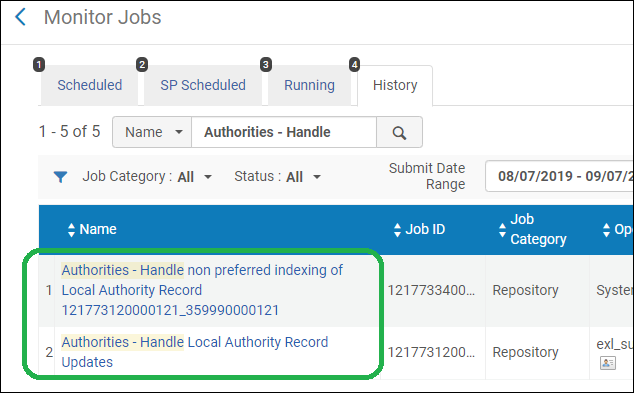 |
| Autoridades - Enlazar encabezados BIB | No | Repositorio | Vincula los encabezados bibliográficos a los encabezados de autoridad coincidentes (preferidos y no preferidos), dando prioridad a las autoridades locales, si están habilitados. Los encabezados bibliográficos enlazados a encabezados de autoridad no preferentes están marcados para la corrección del término preferente.
El procesamiento se gestiona de la siguiente manera:
|
| No | Repositorio | Actualiza los campos de datos bibliográficos que fueron marcados para la corrección de términos preferidos por la tarea Autoridades - Enlazar encabezados BIB. Consulte Authoridades – Enlazar encabezados BIB en esta tabla.
Cuando se ejecuta la tarea Autoridades – Corrección de términos preferentes, el orden de los subcampos se corrige cuando los encabezados bibliográficos coinciden con la corrección de los términos no preferentes. Cuando se ejecuta la tarea Autoridades – Corrección de términos preferentes, el orden de los subcampos permanece sin cambios si no hay corrección del campo de información. Obsérvese que hay un parámetro del cliente configurable que controla cómo se gestiona la puntuación, cuando se actualiza un registro bibliográfico por la información de los encabezados (consultar add_punctuation_for_heading). Para más información, consultar Trabajar con registros de autoridad.
|
|
| Autoridades - Enlazar registros BIBFRAME | No | Repositorio | Los registros BIBFRAME se enlazan a las siguientes autoridades para nombres y materias:
Los registros con URI de las autoridades mencionadas anteriormente como parte de <bf:contribution> o <bf:genreForm> o <bf:subject> pueden enlazar los registros a la autoridad como parte de la tarea diaria Autoridades – Enlazar encabezados BIB. Esto permite a los usuarios buscar registros BIBFRAME por términos no preferidos.
La opción de buscar por términos no preferidos depende del parámetro activado del cliente: enable_extender_index_linked_aut.
La tarea de corrección del término preferido (Autoridades - Corrección del término preferido) no se activa para los registros BIBFRAME, pues actualmente se gestionan de forma externa y no son editables en Alma.
|
| Autoridades - Búsqueda de autoridad por subdivisiones | No | Repositorio | Realiza búsquedas exhaustivas dentro de los registros de autoridad, lo que permite a los usuarios buscar subdivisiones en una amplia gama de campos. Esto mejora el proceso de búsqueda, facilitando la localización de información específica dentro de la base de datos de registros de autoridad por subcampos de subdivisión v/x/y/z. |
|
No |
Repositorio |
Elabora el índice Did you Mean (DYM), que permite a Primo VE proporcionar sugerencias de búsqueda a los usuarios. Para más información, véase Did You Mean. Esta tarea solo es visible para usuarios con el rol de "implementador". |
|
| Actualización de inventario de almacenamiento remoto - <perfil de integración> | No | Repositorio | Actualiza el almacenamiento remoto cuando se registran en Alma cambios en el inventario almacenado remotamente, cambios como los metadatos de un ejemplar o la incorporación/eliminación desde la base de datos ASRS. |
| CitationMetadataPopulation | No | Repositorio | Tarea interna para sincronizar citas en Alma con Analytics. |
| Borrar depósitos de borradores | Sí | Repositorio | Borra todos los depósitos en borrador. Para más información, véase Configurar la tarea Borrar depósitos de borradores. |
| Sí | Repositorio | Envía un correo electrónico a los depositantes que indica el estado de sus depósitos activos. Para información detallada, véase Configurar la tarea Informe de actividad del depósito. |
|
| Cargar existencias electrónicas - SPRINGER | Sí | Repositorio | Descarga sus ficheros de existencias Springer.
Se puede programar para que se ejecute automáticamente con el fin de mantener actualizados los destinos de Springer en sus portafolios. Para más información sobre el informe de la tarea, consultar Cargar existencias electrónicas - Springer. Para obtener información acerca de configurar el perfil de integración usado al ejecutar esta tarea, véase Cargar existencias electrónicas de Springer. |
| Cargar existencias electrónicas – JSTOR | Sí | Repositorio | Esta es una tarea programada que se muestra dependiendo de la existencia de un perfil de integración del tipo “Cargar existencias electrónicas” con JSTOR seleccionado como proveedor. Para más información, consulte Cargar existencias electrónicas desde el proyecto JSTOR. |
| Sincronice todas las colecciones lógicas | No | Repositorio | Esta tarea ejecuta las siguientes subtareas:
Seleccione una colección por defecto en la cual se coloquen todos los títulos digitales que no tengan una colección después de ejecutar esta tarea. |
| Asignar entidades a colecciones | No | Investigación | Solo para clientes de Esploro - consulte Añadir colecciones. |
| Asignador de url de entidades del portal | No | Investigación | Solo para clientes de Esploro - consulte Tareas programadas. |
| Calcular indicador de acceso abierto y estado de acceso para activos de investigación | No | Investigación | Solo para clientes de Esploro - consulte Tareas programadas. |
| Borrar investigadores no afiliados redundantes | No | Investigación | Solo para clientes de Esploro - consulte Tareas programadas. |
| Cargador de menciones de medios | No | Investigación | Solo para clientes de Esploro - consulte Configuración de tareas de investigación. |
| Actualización periódica de los recuentos de activos para que el sistema los utilice | No | Investigación | Solo para clientes de Esploro - consulte Tareas programadas. |
| Eliminar el histórico de tareas de coincidencias de autor | No | Investigación | Solo para clientes de Esploro - consulte Tareas programadas. |
| Flattening de recursos de investigación | No | Investigación | Solo para clientes de Esploro - consulte Tareas programadas. |
| Captura externa | No | Investigación | Solo clientes de Esploro, para uso futuro. |
| Tarea de correo electrónico de estadísticas de uso de investigador | No | Investigación | Envía notificaciones por correo electrónico a autores ETD e investigadores afiliados con resultados que se hayan visto o descargado en el último mes. Los autores que no hayan aceptado notificaciones por correo electrónico no las recibirán. Si desea cambiar el estado de la tarea (Activa/Inactiva/Ejecutar ahora), consulte Configuración de tareas de investigación. |
| Actualizar agencia de registro DOI - Activos de investigación | No | Investigación | Solo para clientes de Esploro. Actualiza las agencias DOI con cualquier cambio realizado a los activos. Para más información, véase Configurar agencias DOI en la documentación de Esploro. |
| Alerta de título Rialto | No | Rialto | En Rialto, las alertas de títulos pueden configurarse individualmente para producir una lista de títulos basada en un perfil (consulta) y un ranking. El creador de la alerta de título puede configurar las listas para que se generen en un día y con una frecuencia determinados. Esta tarea se ejecuta diariamente para activar las alertas de título que se hayan configurado para producir resultados durante el día. Véase https://knowledge.exlibrisgroup.com/Rialto/Product_Documentation/020Rialto_Selector_Guide/092Title_Alerts para obtener más información. |
| Publicación de uso de Rialto Sushi | No | Rialto | Rialto utiliza SUSHI para mostrar y clasificar los grupos de Adquisición basada en evidencia que se gestionan a través de la interfaz. Esta tarea envía los datos de uso acumulados en Alma al mercado de Rialto para que se pueda llevar a cabo lo anterior. For more information on SUSHI usage with EBA management in Rialto, see https://knowledge.exlibrisgroup.com/Rialto/Product_Documentation/040Rialto_Administrator_Guide/Working_with_Evidence_Based_Acquisition_(EBA) |
|
Distribuir cambios de gestión de usuarios de la red a los miembros |
No | Usuarios | La tarea Distribuir cambios de la gestión de usuarios de la red a los miembros distribuye los cambios realizados en la Zona de red para los perfiles de roles y las reglas de asignación de roles a las instituciones miembro.
Consultar Distribuir cambios de gestión de usuarios de la red a los miembros para más información. |
| Usuarios <external action> Usando perfil <integration profile> | Sí | Usuarios | Realiza una acción externa. Por ejemplo, IMPORTAR o SINCRONIZAR la información del usuario de fuentes externas, como un Sistema de Información del Estudiante (SIS). Para obtener más información, incluida la configuración, consultar Sistemas de Información de Estudiantes.
Aparece si tiene al menos un perfil de integración de tipo de usuarios.
|
| Exportar a Tesorería utilizando el perfil <integration profile> | Sí | Usuarios | Exporta multas y tasas de usuario al sistema de tesorería. Para más información, incluidos Programar y configuración, consultar Sistemas de tesorería.
Aparece si tiene al menos un perfil de integración de tipo Tesorería activo.
|
| Importar desde Tesorería utilizando el perfil <integration profile> Multas y aranceles | Sí | Usuarios | Realiza las siguientes acciones:
|
| Cartas de purga con retención | No | Usuarios | Elimina todos los archivos adjuntos de las letras enumeradas en la tabla Configurar retención de cartas que se crearon antes de la fecha de retención. Ejecución semanal. Para obtener más información, consultar Establecer periodos de retención de carta. |
| Purga de auditoría de usuario con retención | No | Usuarios | Borra los registros del historial de usuarios que son más antiguos que el valor especificado en el parámetro de cliente del período de retención. Para obtener información sobre cómo configurar el parámetro del cliente, consultar Configurar otros ajustes (Gestión de usuarios). Para obtener más información sobre la retención del historial de usuarios, consultar Historial de auditoría de usuarios. |
| Publicar activos de investigación en Google | Sí | Investigación | Solo para clientes de Esploro. Para obtener más información, consulte Publicación de Esploro en sistemas externos. |
| Publicar activos de investigación en Google Académico | Sí | Investigación | Solo para clientes de Esploro. Para obtener más información, consulte Publicación de Esploro en sistemas externos. |
| Recuperar las estadísticas de uso de la API para Analytics | No | Analytics | Tarea interna. |
| Tasa de éxito global | Sí | Administración |
Tasa de éxito de la Zona de la institución (IZ): Relevante solo para el uso de COUNTER 4. UpdateSushiSuccessRate_IZ - Esta tarea verificará la tasa de éxito de cada SUSHI_VENDOR_ACCOUNT y actualizará los campos relevantes en la tabla SUSHI_VENDOR_ACCOUNT. La tarea comprobará la recogida de datos y el historial, cuántos procesos se han ejecutado en total y cómo se han cargado con éxito y, en consecuencia, calculará la tasa de éxito. La tarea ignorará los procesos en que su severidad es "Advertencia" o "Info" y solo considerará aquellos en que su severidad sea "Error" o "Fatal" de acuerdo con la nueva tabla de mapeo. Para cada proveedor SUSHI:
Tasa de éxito de la Zona de la Comunidad (CZ) : La tasa de éxito global se define como el número de procesos exitosos por ejecuciones totales para un proveedor certificado. Esto puede dar una imagen global de este proveedor y cómo los procesos SUSHI se ejecutan y, además, puede ayudar a la institución a verificar si un problema se debe a un proveedor o a ALMA o a la conexión entre ellos. La tasa de éxito se guardará en la entidad CERT_SUSHI_VENDOR, que es una entidad CZ y, para cada proveedor SUSHI con el mismo ORIGINATING_ID, se distribuirá al entorno local. Esto se hace mediante una automatización de procesos que se ejecuta por proveedor SUSHI certificado en la CZ y buscará al proveedor en la IZ local por ORIGINATING_ID. |
| Indexación de Primo VE para la cosecha de datos en la CZ | No | Administración |
Esta tarea se complementa con la tarea Cosecha de datos en la Zona de la Comunidad (Sincronizar cambios desde la Zona de la Comunidad). Su objetivo es mejorar el proceso de sincronización de cosecha de datos en la CZ. Ex Libris monitorea esta tarea en forma continua y no requiere ningún tipo de acción de los usuarios de Alma. |
| CZ Harvesting AuthIndexing CZHarvestingAuthIndexing |
No | Administración | La tarea CZ Harvesting AuthIndexing es una de las tareas de sincronización de la ZC. Parte de la tarea 'Sincronizar cambios desde ZC' es actualizar los registros de autoridad. Un cambio en los registros de autoridad puede causar que se indexe cualquier registro bibliográfico enlazado al registro de autoridad actualizado.
La tarea 'CZ Harvesting AuthIndexing' es responsable de gestionar la indexación de cualquier registro bibliográfico enlazado a un registro de autoridad que fue actualizado por la tarea 'Sincronizar cambios desde ZC'. |
Configurar notificaciones por correo electrónico para tareas programadas
- Administrador general del sistema
- En la página Gestionar tareas (Admin > Gestionar tareas y conjuntos > Gestionar tareas), seleccionar Notificación de correo electrónico en la lista de acciones de fila de la pestaña Programado para la tarea cuya notificación de correo electrónico se desea configurar. Aparece la página Notificaciones por correo electrónico para tareas programadas.
 Notificación de correo electrónico
Notificación de correo electrónico - Seleccionar Añadir usuario para configurar las notificaciones de correo electrónico que se enviarán a los usuarios. Aparece el siguiente panel.
 Añadir usuario
Añadir usuario - En el cuadro de texto Usuario, introducir o seleccionar el usuario de Alma a quien se desea que se envíen las notificaciones por correo electrónico.
- Seleccionar Enviar en caso de éxito para recibir una notificación por correo electrónico cuando la tarea se complete con éxito y seleccionar Enviar si hay error para recibir una notificación por correo electrónico cuando la tarea no se complete con éxito.
La finalización exitosa de una tarea no significa que la tarea no produjo errores. Más bien, significa que la tarea se completó con el estado Completado con éxito (como se muestra en la pestaña Historial de la página Gestionar tareas).
- Seleccionar Añadir y cerrar.
- Seleccionar Añadir dirección de correo electrónico para configurar las notificaciones de correo electrónico que se enviarán a cualquier dirección de correo electrónico (seguir los pasos descritos anteriormente).
- Una vez que se haya completado la configuración de los destinatarios de las notificaciones por correo electrónico, seleccionar Guardar.
Ver el estado de tareas recientemente ejecutadas
 .
.